Microsoft Excel은 회사에서 가장 많이 사용되는 응용 프로그램입니다. 기업 설정에서 모든 데이터 관련 활동을 위한 이동 앱입니다. 대부분의 사람들의 하루는 Excel 응용 프로그램으로 시작하고 끝납니다. 사람들은 종종 사람이 다른 기술이 있거나 없을 수도 있다고 농담하지만 Excel 기술은 생존에 절대적으로 필요합니다. Excel은 데이터 처리와 관련하여 많은 이점을 제공합니다. 시각적 표현, 데이터 분석, 감사 및 규정 준수는 Microsoft Excel에서 사용할 수 있는 다양한 기능 중 하나입니다. 다른 작업을 수행하는 동안 배경에 워터마크가 있어야 하는 경우가 있습니다. Excel에는 워터마크 기능이 내장되어 있지 않으므로 사용자가 직접 디자인해야 합니다. 좋은 소식은 Excel에서 약간의 서식을 지정하면 전문가가 디자인한 것처럼 보이는 멋진 워터마크를 만들 수 있다는 것입니다. 이렇게 하면 Excel 파일에 전문성을 더하고 시트에서 데이터를 보호할 수도 있습니다. 이는 검토를 위해 다른 사람과 데이터를 공유할 때 특히 중요합니다.
MS Excel에서 워터마크 삽입
1단계: 윈도우+R 키보드의 버튼, 입력 뛰어나다 그리고 클릭 확인.
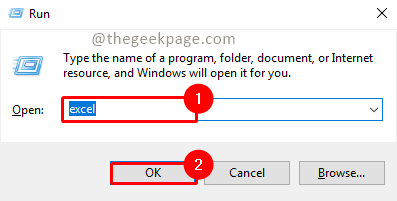
2단계: 이동 끼워 넣다메뉴 그리고 클릭 모양.
광고
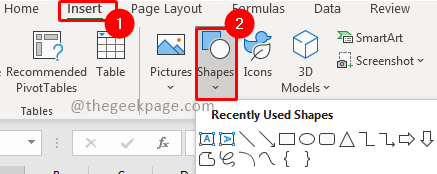
3단계: T 선택내선 상자 ~에서 모양.
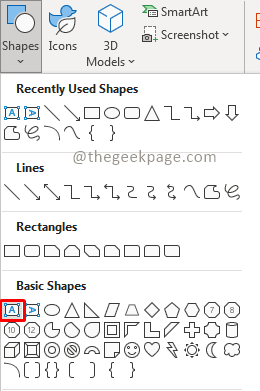
4단계: 크기 선택 텍스트 상자 그리고 엑셀로 그립니다.
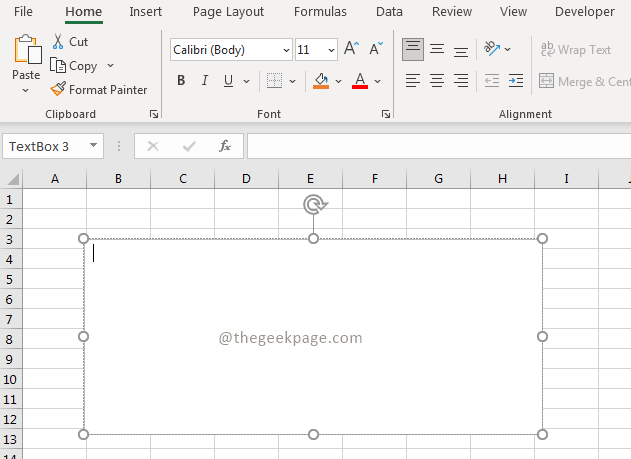
5단계: 사용할 텍스트 삽입 양수표.
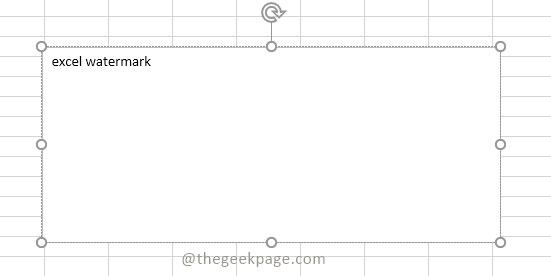
7단계: 선택 글꼴 스타일, 크기 및 색상 당신의 선택에 따라.
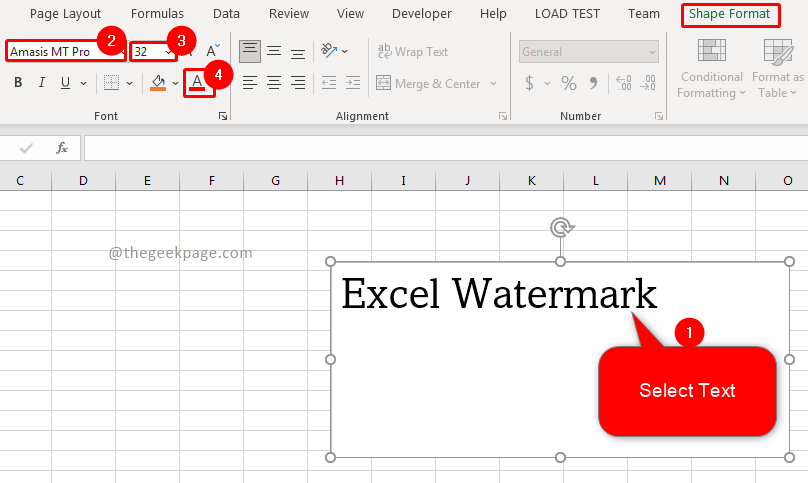
8단계: 이제 텍스트 상자.
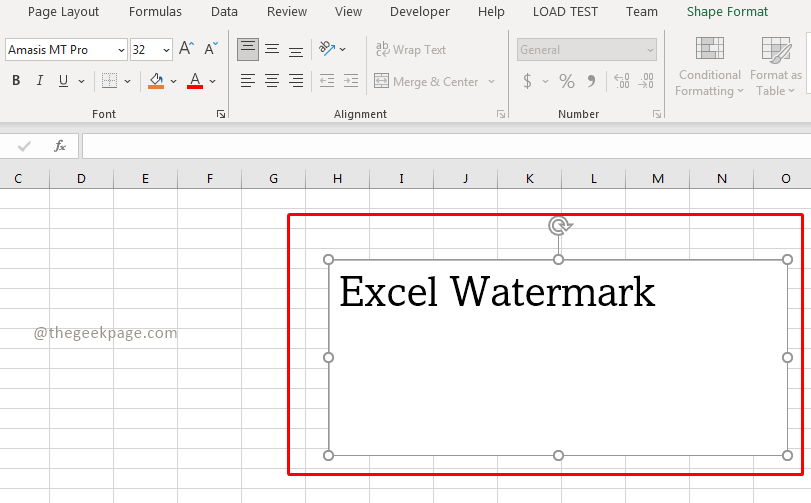
9단계: 모양 서식 메뉴, 고르다 모양 채우기, 그리고 클릭 채우기가 없습니다.
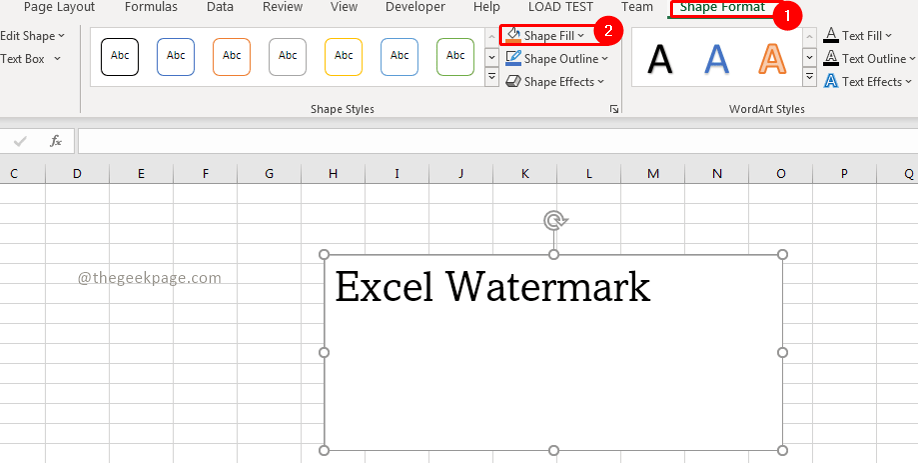
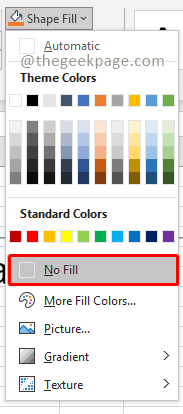
11단계: 이제 텍스트를 선택하고 마우스 오른쪽 버튼으로 클릭합니다. 고르다 모양을 포맷합니다.
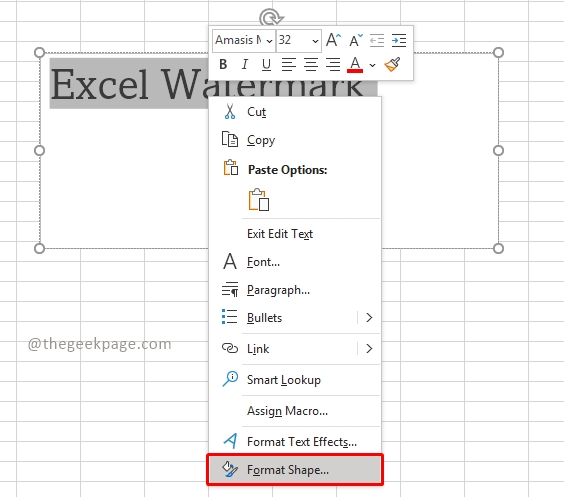
12단계: 아래 채우다 탭, 확인 솔리드 채우기 옵션 중에서 선택됩니다. 원하는 대로 투명도 백분율을 정의합니다.
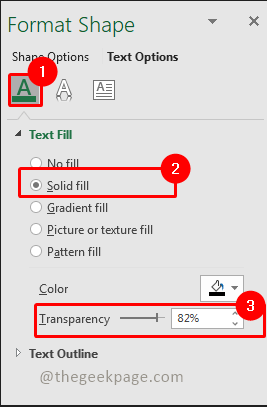
메모: 워터마크의 모양을 대각선이나 세로로 해야 하는 경우에도 조정할 수 있습니다.
13단계: 이제 파일 그리고 선택 인쇄.

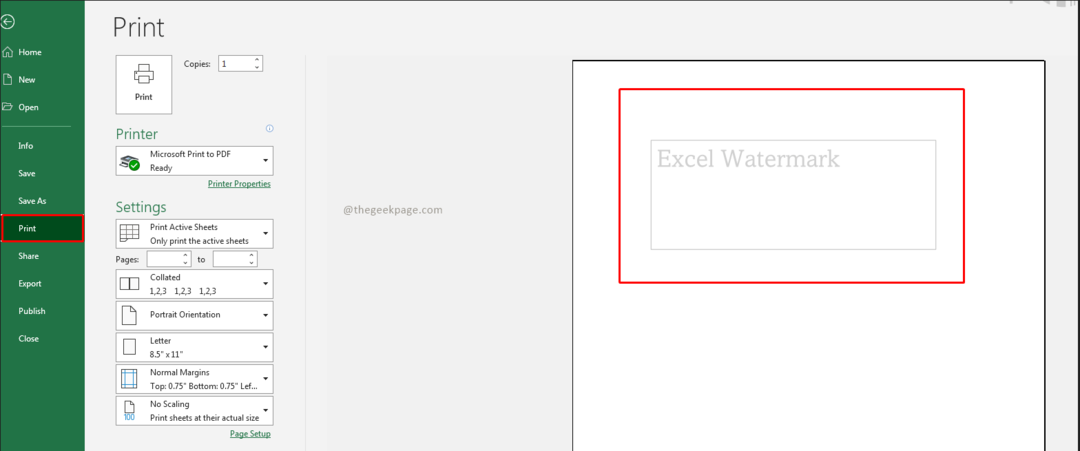
메모: 미리보기 기능은 시트에 워터마크가 나타나는 방식을 보여줍니다. 치수를 보고 워터마크가 나타나는 위치를 확인한 다음 그에 따라 조정할 수 있습니다.
당신은 그것을 가지고 있습니다! Excel에 워터마크를 업로드하는 빠르고 쉬운 방법으로 데이터가 보호되고 이제 Excel의 도움으로 데이터 분석에 집중할 수 있습니다.
Excel 작업에 워터마크를 자주 사용하는지 여부를 댓글로 알려주세요.


